
Menu
Como assistir filmes e programas de TV DRM do iTunes no Roku?
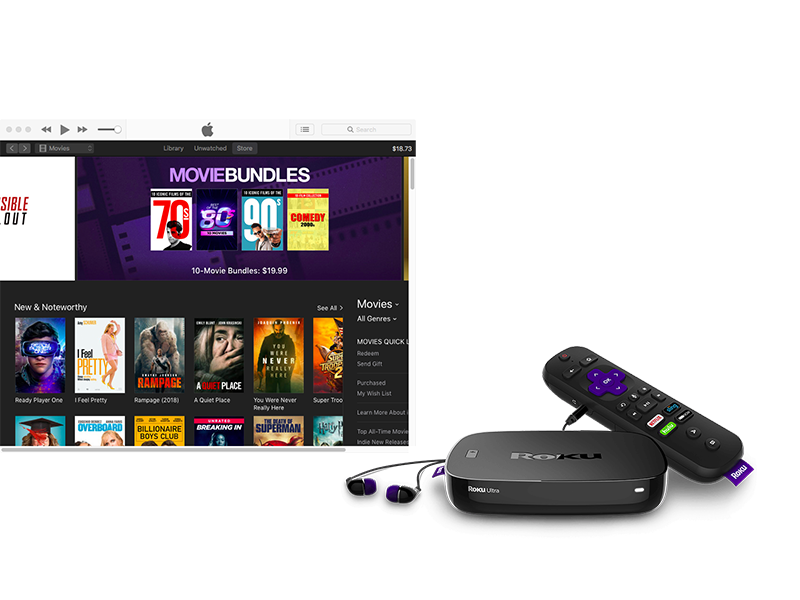
Método 1 O aplicativo Apple TV está disponível em dispositivos Roku
O canal da Apple TV agora está disponível em players de streaming Roku selecionados e modelos Roku TVTM. Você pode acessar sua biblioteca de programas e filmes e encontrar novos programas para transmitir, comprar ou alugar. Todos os modelos Roku que suportam o canal da Apple TV estão listados abaixo:
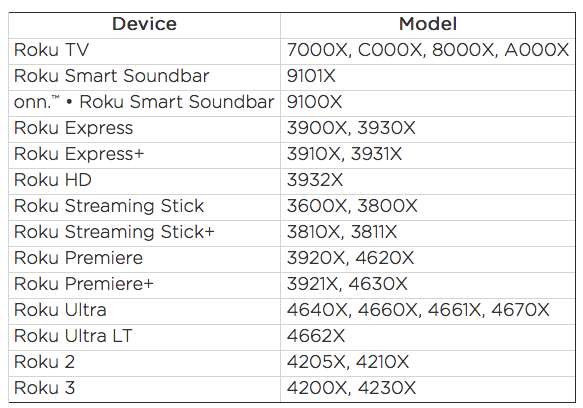
Como adicionar o canal da Apple TV ao Roku player ou Roku TV compatível?
-
Pressione o botão
Home
no seu controle remoto Roku.

- Role para cima ou para baixo e selecione Canais de Streaming para abrir o Channel Store.
- Selecione Pesquisar Canais e entre na Apple TV.
- Quando você vir o canal, use o teclado direcional no seu controle remoto Roku para destacar a Apple TV .
- Selecione Adicionar Canal .
Método 2 Reproduza filmes do iTunes no Roku com Filmes em Qualquer Lugar
O aplicativo Movies Anywhere , disponível gratuitamente em jogadores Roku e TVs Roku , é um hub simples e digital para seus filmes favoritos do iTunes, Amazon Video, Google Play e Vudu, para que você não precise mais pular entre seus canais Roku e produtos Apple. Para começar, adicione o canal gratuito Movies Anywhere em players Roku e TVs Roku. Em seguida, faça login ou crie uma conta gratuita do Movies Anywhere e conecte suas contas de varejista digital.
Filmes digitais da Sony Pictures Entertainment, The Walt Disney Studios (abrangendo Disney, Pixar, Marvel Studios e Lucasfilm), Twentieth Century Fox Film, Universal Pictures e Warner Bros. que foram comprados ou resgatados através da Amazon Video, Google Play, iTunes e Vudu estão disponíveis para reprodução no seu dispositivo Roku. Filmes e filmes alugados do iTunes da Paramount e Lionsgate são exceções notáveis que ainda não estão participando. Para reproduzir os filmes não suportados no Roku ou fora dos EUA ( Movies Anywhere está disponível apenas nos Estados Unidos.), você pode usar o método 2.
Método 3 Reproduza filmes do iTunes na TV com o Roku Media Player
Roku Media Player é um canal disponível para download através da Roku Channel Store . Também pode ser pré-instalado em alguns dispositivos de streaming Roku®. O Roku Media Player permite que você assista seus próprios arquivos de vídeo pessoais, ouça seus arquivos de música e visualize suas fotos usando a porta USB do dispositivo Roku (se disponível) ou acessando um servidor de mídia em sua rede local. De acordo com o site de suporte da Roku ( https://support.roku.com/en-ca/article/208754908-how-to-use-roku-media-player-to -play-your-videos-music-and-photos ) seu media player suporta H.264/AVC (. MKV, . MP4, . Formatos MOV).
Com a ajuda de unidades USB e servidores DLNA como o Plex, o Roku também pode reproduzir arquivos de fotos, áudio e vídeo armazenados localmente. Embora a má notícia seja que filmes/programas de TV baixados da iTunes Store ainda não podem ser reproduzidos, pois estão protegidos por DRM . Então, se existe uma maneira de reproduzir filmes/programas de TV comprados ou alugados no iTunes com Roku? A resposta é sim. Você só precisa remover DRM de compras e aluguéis de filmes do iTunes, programas de TV/vídeos musicais e reproduzi-los com Roku, assim como vídeos locais comuns .
Ondesoft iTunes DRM Media Converter é uma ferramenta de remoção de DRM do iTunes que permite remover facilmente o DRM de filmes e programas de TV comprados/alugados pelo iTunes e exibir vídeos MP4 populares compatíveis com Roku. Você também pode chamar o filme itiTunes para Roku Converter .
O iTunes movie to Roku Converter possui uma interface amigável e é extremamente fácil de usar. Ele remove o iTunes DRM a uma velocidade de 30X com 100% de qualidade original. AC3 Dolby 5.1 Áudio, AD, Legendas multilíngues, Faixas de Áudio e Legendas Ocultas dos filmes e programas de TV iTunes DRM M4V também serão preservados para exibir vídeos MP4.
Abaixo está o tutorial detalhado sobre como remover DRM de vídeo do iTunes e converter filmes e programas de TV M4V em vídeos MP4 compatíveis com Roku no Mac .
Passo 1 Baixe e instale o filme Ondesoft iTunes no Roku Converter no seu Mac ou Windows. E então lance.
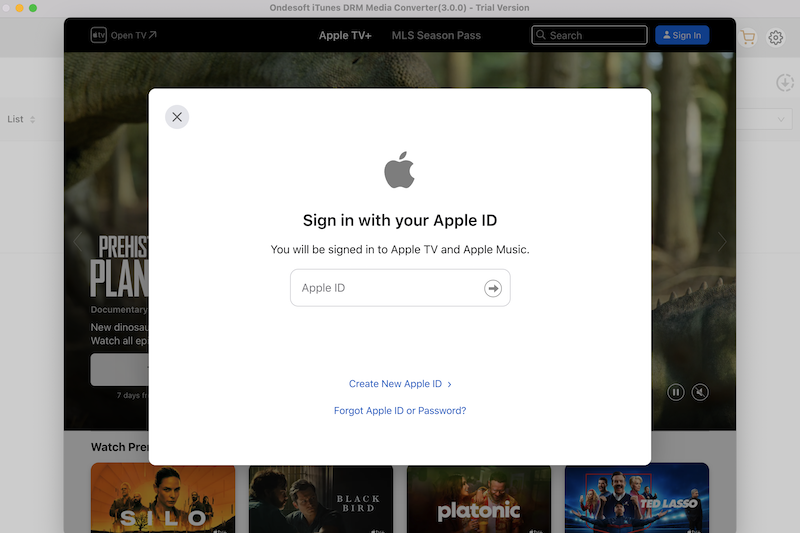
Passo 2 Adicione Filmes e Programas de TV M4V da Biblioteca do iTunes.
Clique em “adicionar arquivos” na parte superior do Ondesoft iTunes DRM Media Converter para Mac para adicionar vídeos da biblioteca do iTunes.
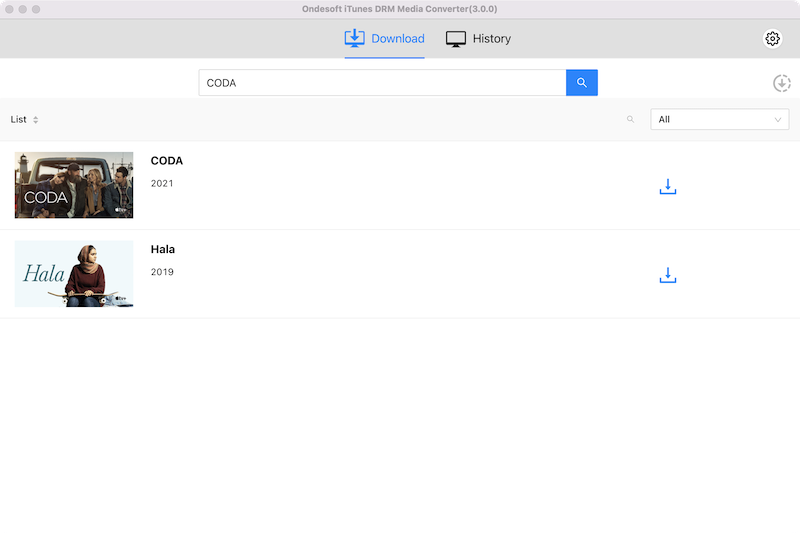
Clique em Filmes e programas de TV do iTunes que você deseja converter e clique em Adicionar. Você os verá na lista de conversão.
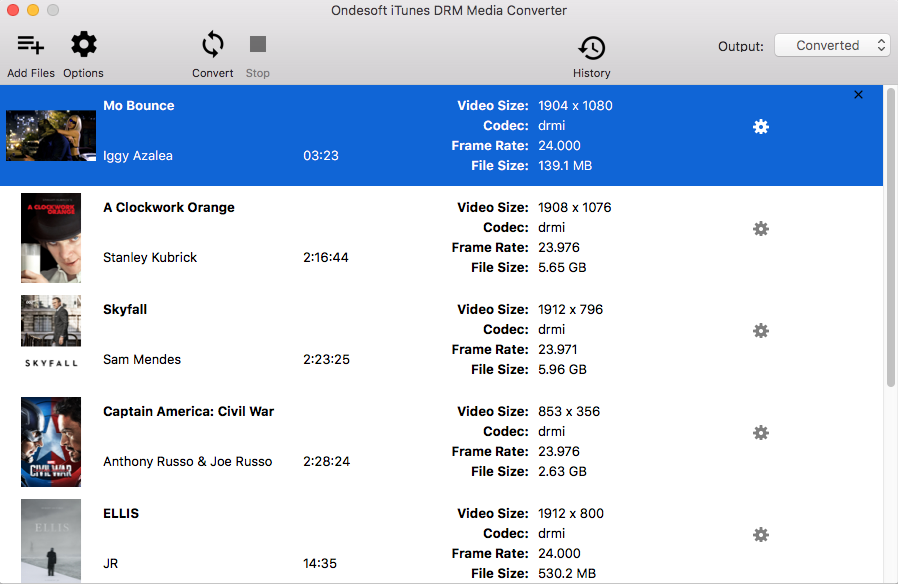
Passo 3 Clique no botão para escolher faixas de áudio de saída e legendas (opcional).
O filme do iTunes da Ondesoft para o Roku Converter preservará todas as legendas originais e faixas de áudio por padrão. Você é livre para selecionar e preservar qualquer um.
O arquivo MP4 de saída será salvo em Documentos/Ondesoft iTunes DRM Media Converter/Convertido por padrão. Você também pode alterá-lo clicando no ícone Opções.
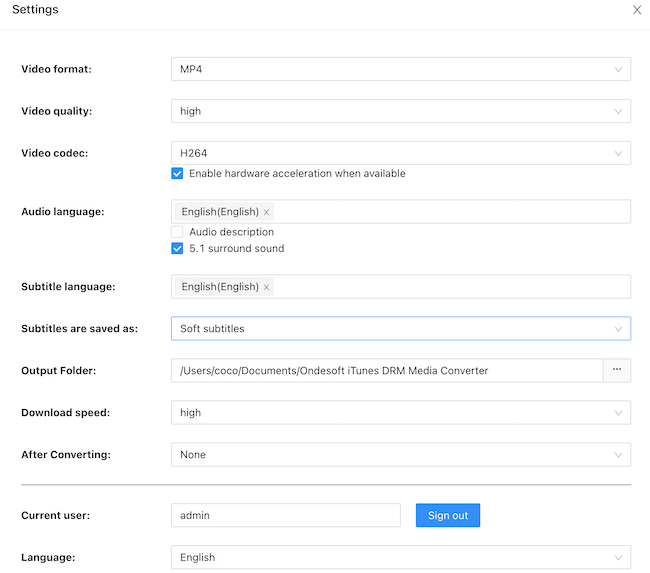
Passo 4 Comece a converter M4V para MP4 com o filme Ondesoft iTunes para Roku Converter para Mac.
Clique no botão "Converter" para remover o iTunes DRM e converter M4V para MP4.
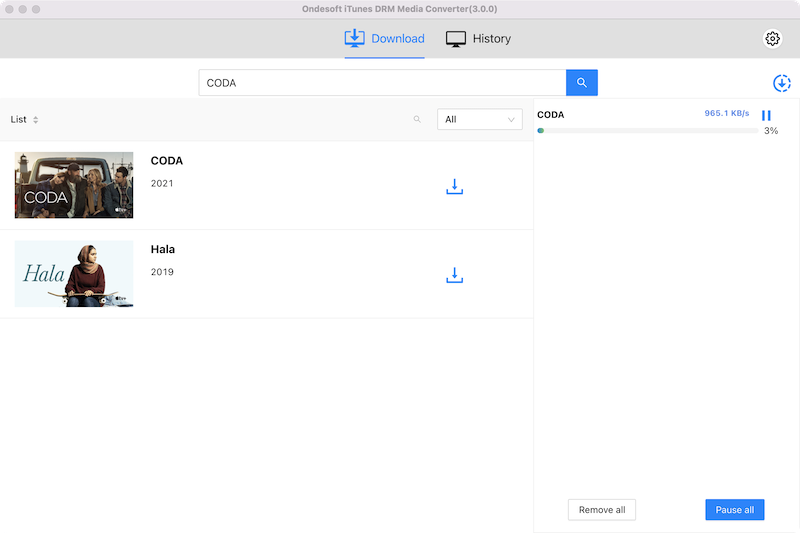
Após a conversão, clique no ícone da pasta abaixo para localizar rapidamente seus vídeos do iTunes sem DRM. Transfira-os para sua unidade USB e insira-os na porta USB do seu dispositivo Roku. Agora você pode curtir os vídeos do iTunes com Roku.
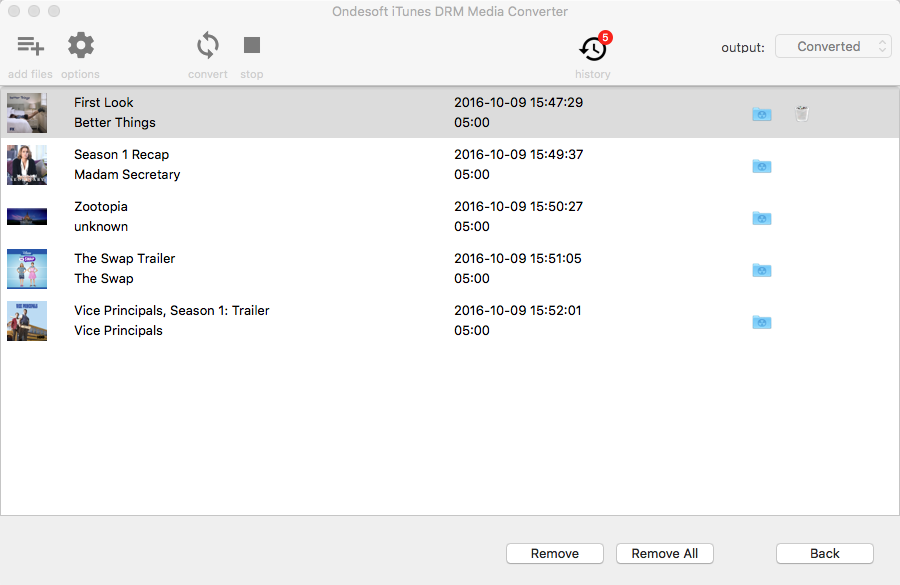
Método 1 Reproduza filmes do iTunes via unidade USB
Insira o dispositivo USB na porta USB do seu dispositivo Roku. Se o Roku Media Player não estiver instalado, você será solicitado a adicioná -lo do Roku Channel Store . Se o canal estiver instalado, um prompt na tela solicitará que você inicie o Roku Media Player. Em seguida, o ícone da unidade USB deve aparecer na tela de seleção do dispositivo de mídia. Roku Ultra e Roku TV HD/4K têm uma porta USB.
Método 2 Reproduza filmes do iTunes via rede local
Se o seu dispositivo Roku não tiver uma porta USB, reproduza filmes do iTunes no seu Roku usando DLAN. O Roku Media Player foi testado para funcionar com os seguintes servidores DLNA:
• Windows Media Player/Center
• Serviço
• Plex
• Twonky
• MiniDLNA/ReadyDLNA/ReadyMedia
• PlayOn
Saiba mais: https://support.roku.com/article/208754908-how-to-use-roku-media-player-to-play-your-videos-music-and-photos
Guia de Vídeo: Remova DRM de filmes e programas de TV do iTunes para assistir no Roku com o Ondesoft iTunes DRM Media Converter
Sidebar
Dicas Quentes
Dicas de Filme
Mais >>- Assista filmes do iTunes no seu tablet Amazon Kindle Fire 7
- 5 maneiras de assistir filmes/programas de TV do iTunes na TV sem a Apple TV
- Reproduza filmes do iTunes no Amazon Fire TV Stick
- Transfira e assista a filmes iTunes M4V no Android Phone e Tablet
- Converta filmes M4V do iTunes para MP4
- Transmita Filmes do iTunes para o Google Nexus Player
- Converta Filmes do iTunes para MP4
- Obtenha programas de TV gratuitos da iTunes Store
- Reproduza filmes iTunes M4V na TV
- Transfira Filmes do iTunes para o Google Drive
- Ferramenta de Remoção de DRM de Filme do iTunes
- Reproduza e assista a filmes do iTunes no PS3
- Reproduza Filmes/programas de TV DRM do iTunes no Xbox 360 e Xbox One
- Remova DRM de filmes do iTunes
- Remova DRM de programas de TV do iTunes
- Transmita filmes do iTunes via Plex
- Transmita filmes do iTunes para a TV
- Assista a filmes e programas de TV DRM do iTunes a partir do disco rígido externo
- Transmita filmes do iTunes para o Chromecast
- Transmita programas de TV do iTunes para o Chromecast
- Assista a filmes e programas de TV DRM do iTunes no PS4
- Assista a filmes e programas de TV DRM do iTunes no Roku
- Assista filmes do iTunes na sua TV 1080P
- Assista filmes do iTunes no seu tablet Amazon Kindle Fire HD 10
- Assista a filmes do iTunes na Panasonic 1080P HDTV
- O que é M4V? Como reproduzir um vídeo M4V
- Autorizar computadores no iTunes
- Aluguel de Filmes do iTunes: Tudo o Que Você Precisa Saber
- Reproduza filmes do iTunes no HTC 10
- Reproduza filmes do iTunes no Huawei P9
- Reproduza filmes do iTunes no Huawei P10
- Reproduza filmes do iTunes no Samsung Galaxy S8
- Reproduza filmes do iTunes no Samsung Galaxy Tab S3
- Reproduza filmes do iTunes na TV com unidade USB
- Reproduza filmes do iTunes em Windows Phones e Tablets
- Veja todo o conteúdo comprado na iTunes Store
- Assista a filmes/programas de TV do iTunes na Samsung TV
- Assista a filmes/programas de TV do iTunes no Samsung Galaxy S20
- Assista filmes/programas de TV do iTunes no Android
- Reproduza filmes do iTunes no Google Pixel
- Assista filmes do iTunes em telefones Xiaomi
- Resolvido: Reproduza filmes do iTunes no VLC
- Reproduza filmes do iTunes no Nintendo Switch
- Baixe o Oscar Winner Parasite para mp4 do iTunes
- Baixe filmes da Disney para MP4 do iTunes
- O aplicativo Apple TV está disponível em dispositivos Amazon Fire TV
- O aplicativo Apple TV está disponível em smart TVs Samsung
- Reproduza filmes do iTunes no Galaxy S20
- Baixe os 10 melhores filmes semanais do iTunes para MP4
- Baixe Movie Capone para MP4 do iTunes
- Baixe o Movie Contagion para mp4 do iTunes
- Baixe o filme Frozen II para mp4 do iTunes
- Assista a 20 Filmes Indicados ao Oscar offline
- Assista aos filmes favoritos do cineasta parasita Bong Joon Ho
- Baixe Os 10 Melhores Filmes de Comédia para MP4 do iTunes
- Converta Filmes Clássicos do iTunes para MP4
- Converta os Melhores Filmes do iTunes para MP4
- Obtenha o programa de TV Planet Earth em formato mp4
- Assista a programas de TV do iTunes no Android
- Melhores Ofertas de Filmes do iTunes para o Dia das Mães e como convertê-las em mp4
- Grave o filme do iTunes em DVD
- Baixe Emma para MP4 do iTunes
- Baixe o Filme O Homem Invisível para MP4 do iTunes
- Obtenha filmes baratos do iTunes
- Assista Star Wars: A Ascensão do Skywalker
- As 20 melhores séries de filmes para assistir durante o confinamento
- Baixar Filme Scoob! para MP4 do iTunes
- Os Filmes Mais Assistidos em Maio do iTunes
- Baixe Filmes grátis do iTunes
- Reproduza filmes do iTunes em computadores não autorizados
- Reproduza filmes do iTunes no Amazon Fire 7 Tablet
- Reproduza filmes do iTunes no Amazon Fire TV Cube
- Reproduza Filmes do iTunes com o Windows Media Player
- Reproduza Filmes do iTunes no Kodi






